In questo esercizio si specificherà il contenuto del layer di testo. Per modificare il testo, modificare l'istanza di testo e il contenuto o gli stili.
Per questo esercizio viene utilizzata la Carta modificata in Esercizio 2: Applicazione di uno stile al layer di testo.
Aggiunta di testo al layer
- In Gestione visualizzazioni, fare clic con il pulsante destro del mouse sul layer Downtown Redding. Fare clic su Crea
 Crea nuovo elemento Annotation.
Crea nuovo elemento Annotation. 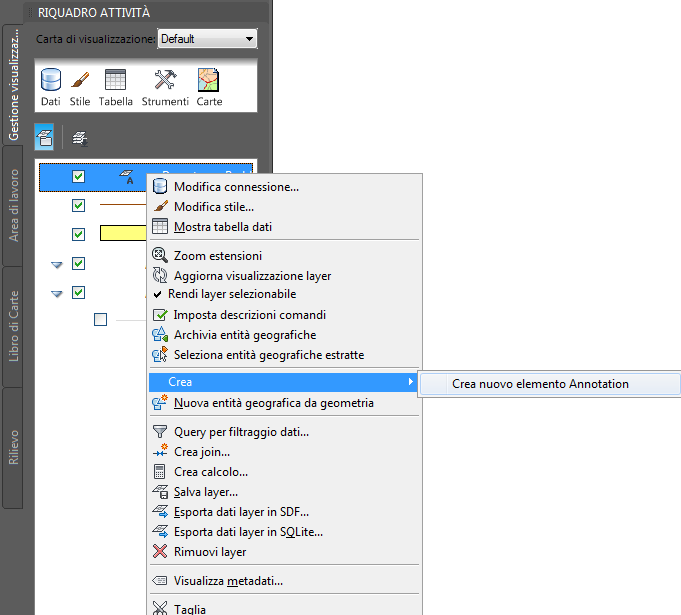
Ogni annotazione corrisponde ad un'istanza di testo ed è possibile aggiungere più istanze di testo ad un layer di testo. Durante la connessione ad un layer di testo successivamente, tutte le istanze del testo vengono inserite nella Carta.
- Fare clic nella Carta, nello spazio bianco appena sotto lo svincolo a quadrifoglio nel centro della città.
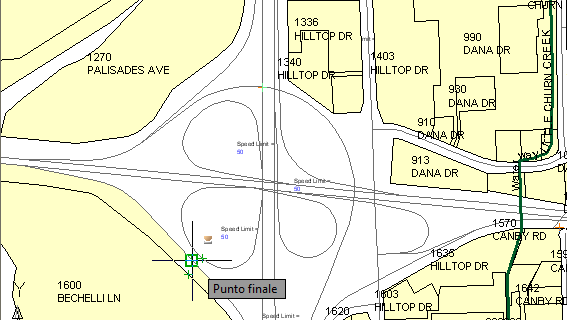
Fare clic nel punto in cui si desidera ancorare il testo.
- Attenersi alla seguente procedura:
- Nel campo di testo, immettere "Downtown Redding"
Non copiare e incollare il testo, ma digitarlo direttamente nella finestra di dialogo.
- Selezionare tutto il testo digitato.
È possibile applicare le modifiche a tutto il testo o ad una parte di esso. Se non viene selezionato alcun testo, le modifiche non vengono applicate. Ad esempio, se si seleziona solo la parola "Downtown", è possibile cambiarne il colore, le dimensioni e lo stile rispetto alla parola "Redding".
- Nel gruppo Stile della scheda Editor di testo della barra multifunzione, impostare la dimensione del testo su 160.
Immettere 160 nel campo Altezza testo e premere TAB.
- Impostare il font Calibri.
- Fare clic fuori dall'istanza del layer di testo.
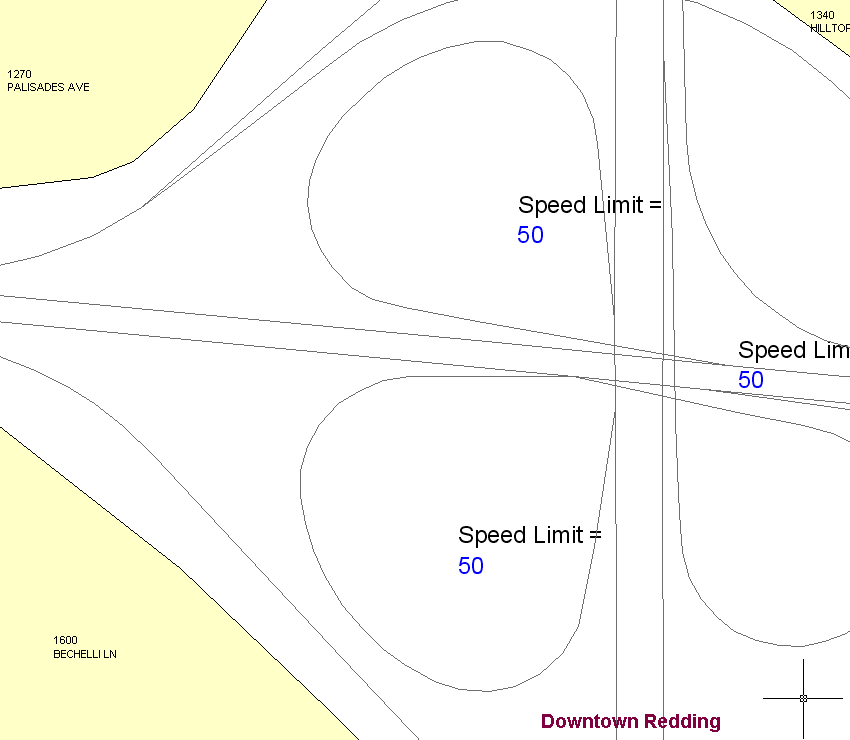
Il testo non è associato ad un oggetto o ad un'entità geografica.
- Nel campo di testo, immettere "Downtown Redding"
- Fare clic sulla scheda Layer testo
 gruppo Insieme di modifica
gruppo Insieme di modifica Archivia.
Archivia. 
Poiché il layer di testo è un archivio dati, archiviare le modifiche apportate in modo che diventino disponibili in altre Carte.
Se si modifica qualsiasi istanza di testo in questo layer di testo (il contenuto o il formato), archiviarlo nuovamente. L'archiviazione dei dati determina l'aggiornamento dell'archivio dati con le ultime modifiche.
- Per cambiare il contenuto del layer di testo, selezionarlo nella Carta.
- Fare clic con il pulsante destro del mouse, quindi fare clic su Modifica istanza di testo.
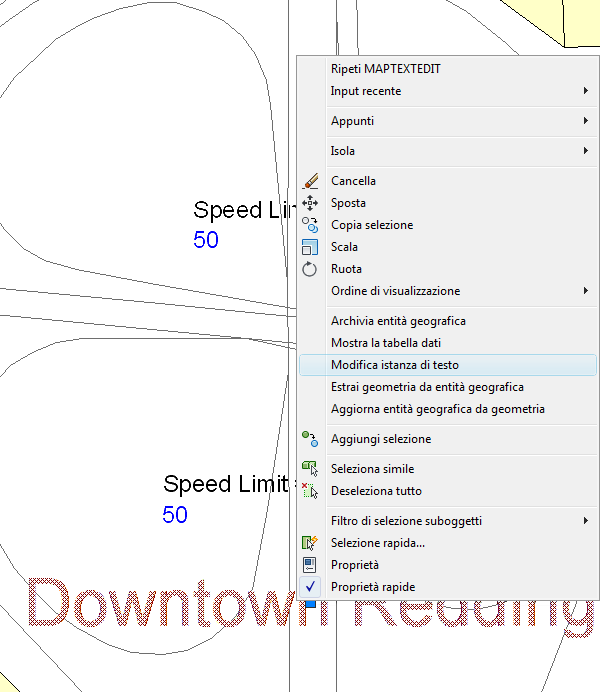
Fare clic sull'istanza di testo "Downtown Redding", fare clic con il pulsante destro del mouse, infine fare clic su Modifica istanza di testo.
- Modificare il contenuto di questa istanza di testo in "Redding", quindi fare clic all'esterno dell'istanza di testo.
- Fare nuovamente clic su Archivia per aggiornare l'archivio dati del layer di testo.
- Salvare la Carta.
Per procedere con questa esercitazione, passare all'Esercizio 4: Uso del layer di testo in un'altra Carta.